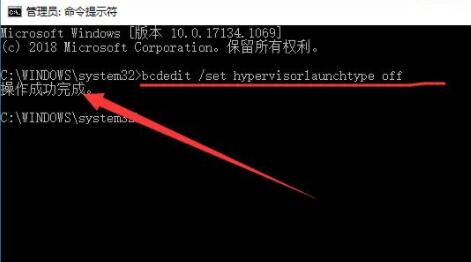1、首先按下快捷键【win+r】打开运行,输入control,这样就可以进入【控制面板】了,如下图所示。
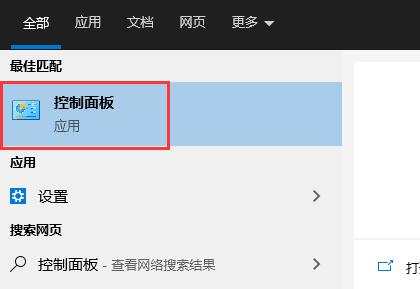
2、将查看方式更改为【小图标】,然后进入【程序和功能】,如下图所示。
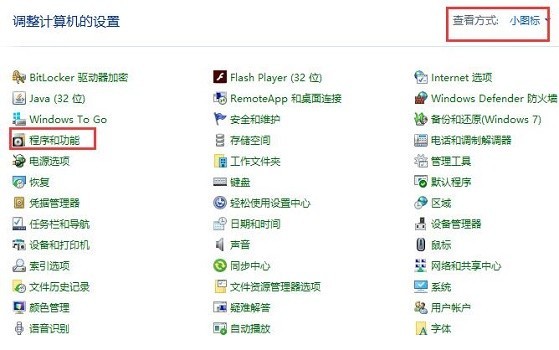
3、然后在左上角打开【启用或关闭windows功能】,如下图所示。
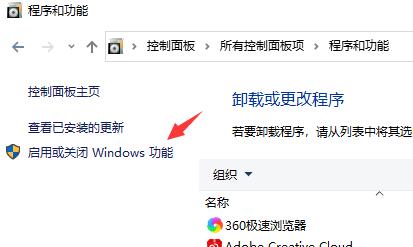
4、接着在其中找到并取消勾选【hyper-V】,如下图所示。
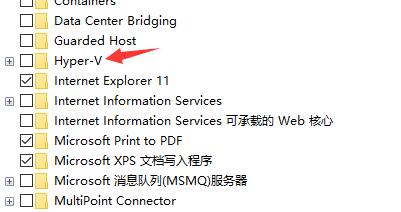
5、再找到【windows沙盒】【windows虚拟机监控程序平台】【虚拟机平台】全部取消勾选,完成后点击【确定】,如下图所示。
6、关闭完成后,在左下角搜索【cmd】,如下图所示。
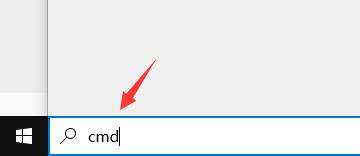
7、选择以管理员身份运行命令提示符,如下图所示。
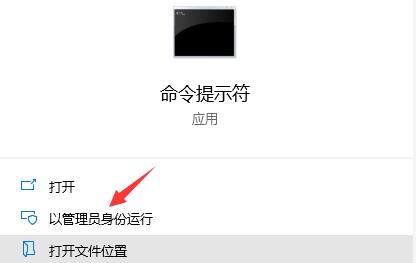
8、在其中输入【bcdedit /set hypervisorlaunchtype off】回车确定后即可正常运行雷电模拟器了,如下图所示。